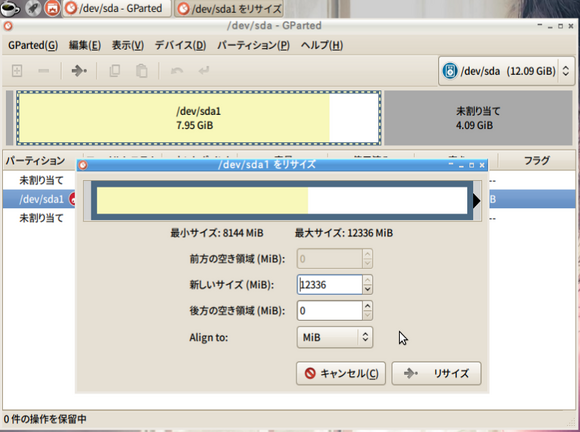LinuxMint18.2 Cinnamon 64bit インストール時に画面がはみ出す [LinuxMint18 cinnamon]
LinuxMint18.2 Cinnamon 64bit インストール時に画面がはみ出す
USBメモリーにLinuxMint18.2 Cinnamon 64bitをインストールしようとしたら、インストール画面がPCの画面に収まらず下の方が表示されず、インストールボタンなど押せなくなった。
対処方法
ALTキーを押しながらインストールダイアログ画面をマウスで左クリックしながら上に移動すれば下にあるボタンも押せる。
LinuxMint18 →LinuxMint18.1 アップグレード [LinuxMint18 cinnamon]
LinuxMint18 →LinuxMint18.1 アップグレード
現状LinuxMintは18 64bit でLinuxMint18.1にアップグレードするには、アップデートマネージャーを起動する。
編集 → LinuxMint18.1 にアップグレードを選択してアップグレードする。
実際はアップグレードはしていません。(起動できなくなると困るから)
LinuxMintの最新版は18.2で18からいきなり18.2にはアップグレードできないみたい?
Audacityで動画ファイル(mp4)から音声を取り出し保存する(mp3)。 [LinuxMint18 cinnamon]
Audacityで動画ファイル(mp4)から音声を取り出し保存する(mp3)。
OS LinuxMint18 Cinnamon64bit
Audacity 2.1.2
Audacityのインストールはソフトウェアセンターで
手順
Audacityを起動する。
ファイル → 開く → 動画ファイルを選択(mp4で確認済み)
保存
ファイル → オーディオの書き出し → 拡張子をmp3にして保存。
LinuxMint18 Cinnamon 64bit mozcアイコンが消えた その2 解決 [LinuxMint18 cinnamon]
LinuxMint18 Cinnamon 64bit mozcアイコンが消えた その2 解決
fcitx-mozc のアイコンが消えて変なツールバーが表示されるようになった。
実行したこと
synapticパッケージマネージャーで「fcitx」で検索してfcitx-mozc,などfcitxを全部削除
ファイルマネージャーで隠しファイルを表示して、.config内のfcitxフォルダを削除
一応PCを再起動
システムの設定 → 入力方法 でfcitxに設定し下のfcitxで右側でfcitxを追加する。(fcitx-mozcのインストール)
一応PC再起動
で正常になった。
LinuxMint18 VirtualBox VDIファイルの変更(リサイズ) [LinuxMint18 cinnamon]
LinuxMint18 VirtualBox VDIファイルの変更(リサイズ)
OS LinuxMint18 Cinnamon 64bit
VirtualBoxでkonaLinux4を使用していたら空き容量が不足してきたのでVDIファイルのサイズを拡張した。
検索して調べたら、端末を起動して下記を入力してkanaLinux4.vdiファイルを約8GBから12GBに拡張した。
もしもの事を考えてvdiファイルのバックアップを作成する。
$ VBoxManage modifyhd "/home/telstar/VirtualBox VMs/konaLinux4/konaLinux4.vdi" --resize 12384
VBoxManage modifyhd"vdiファイルのフルパス" --resizw ファイルサイズ(MB)
実行後起動してGpartedを起動する。
拡張した部分が未割り当てになっている。
次にsda1を選択して右クリック リサイズ/移動を選択して右側の三角マークをドラッグしてリサイズする。
gpartedの画面で適用する。
念の為konaLinuxを再起動しサイズが拡張したか確認する。
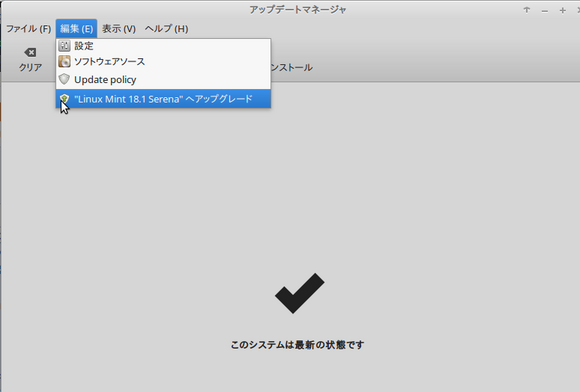
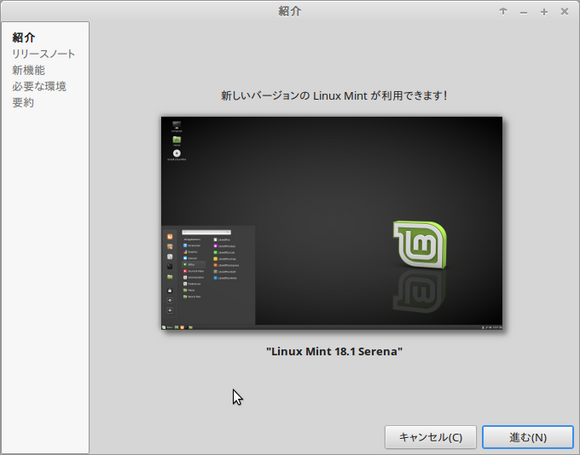


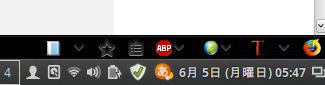
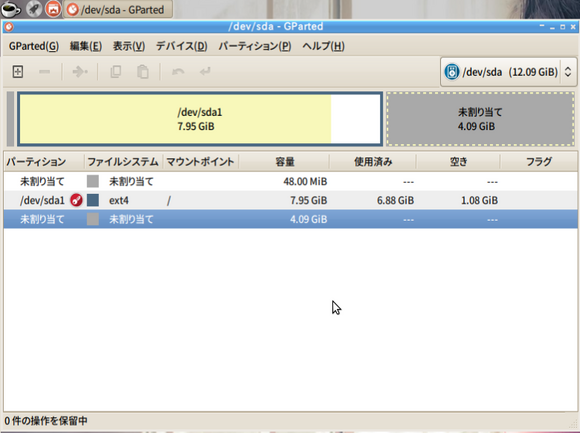 うぎに
うぎに